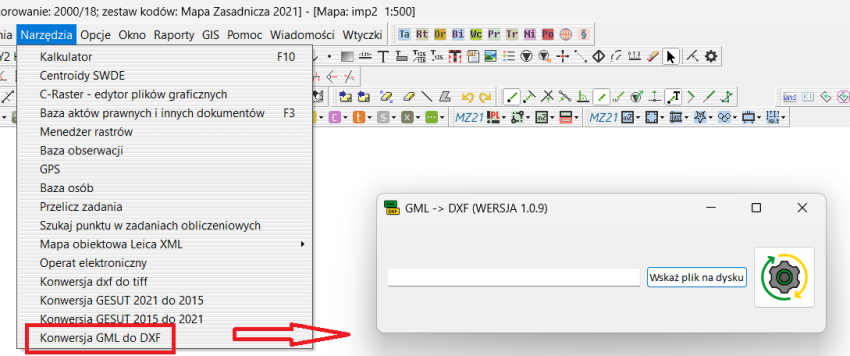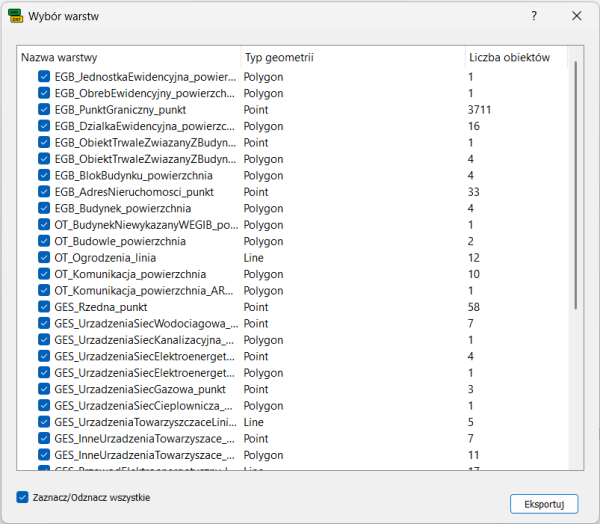Konwersja GML do DXF: Różnice pomiędzy wersjami
(Utworzono nową stronę "{| class="wikitable" align="right" !colspan=2|Konwersja GML do DXF |- !Kategorie | Import/eksport |- !Ścieżka w programie |Narzęd...") |
|||
| Linia 13: | Linia 13: | ||
'''Konwersja GML do DXF''' - wywoływana z zakładki '''Narzędzia'''. Służy konwersji GML do DXF bez potrzeby importu pliku GML do okna mapy C-GEO. | '''Konwersja GML do DXF''' - wywoływana z zakładki '''Narzędzia'''. Służy konwersji GML do DXF bez potrzeby importu pliku GML do okna mapy C-GEO. | ||
| + | |||
| + | '''Opcja dostępna dla użytkowników z zakupioną licencją do modułu konwersji pliku GML do DXF (konwersja GML->DXF).''' | ||
W oknie konwertera znajduje się przycisk '''Wskaż plik na dysku''' otwierający okno wyszukiwania pliku do konwersji - należy wskazać plik GML. | W oknie konwertera znajduje się przycisk '''Wskaż plik na dysku''' otwierający okno wyszukiwania pliku do konwersji - należy wskazać plik GML. | ||
Aktualna wersja na dzień 15:36, 17 sty 2025
| Konwersja GML do DXF | |
|---|---|
| Kategorie | Import/eksport |
| Ścieżka w programie | Narzędzia -> Konwersja GML do DXF |
| Powiązania | Eksport do AutoCad |
Konwersja GML do DXF - wywoływana z zakładki Narzędzia. Służy konwersji GML do DXF bez potrzeby importu pliku GML do okna mapy C-GEO.
Opcja dostępna dla użytkowników z zakupioną licencją do modułu konwersji pliku GML do DXF (konwersja GML->DXF).
W oknie konwertera znajduje się przycisk Wskaż plik na dysku otwierający okno wyszukiwania pliku do konwersji - należy wskazać plik GML.
Po wskazaniu pliku do konwersji należy kliknąć w ikonę z zębatką, która uruchamia konwersję. Podczas konwersji pojawi się okno z listą warstw. Można wybrać które z nich mają się znaleźć w pliku wynikowym.
Po zakończeniu procesu konwersji pojawi się dodatkowy przycisk Zapisz, który otwiera okno do wskazania ścieżki do zapisu wynikowego pliku DXF. Należy wskazać miejsce, gdzie zapisze się folder z plikiem DXF oraz potrzebnymi stylami.
==